القوس هو موضوع GTK عظيم أن الكثير من الناس يحبون ،ولكن ماذا لو كنت أحد مستخدمي كيدي بلازما؟ كما اتضح ، يمكن الآن لمستخدمي KDE Plasma الاستمتاع بـ Arc بفضل مشروع Arc KDE. في هذه المقالة ، سنتعرف على كيفية تثبيت سمة Arc على KDE وتمكينها للاستخدام في سطح المكتب Plasma.
ملاحظة: لاستخدام Arc KDE ، يرجى التأكد من أن لديك إصدارًا حديثًا جدًا من KDE Plasma 5 (على الأقل الإصدار 5.7).
أوبونتو
يسهل على مستخدمي Ubuntu الذين يتطلعون إلى تثبيت حزمة Arc KDE ، توفير PPA. افتح المحطة الطرفية وأدخل الأمر التالي لتمكين Arc KDE PPA.
sudo add-apt-repository ppa:papirus/papirus
بعد إضافة PPA الجديد ، ستحتاج إلى تحديث مصادر برامج Ubuntu. باستخدام تحديث مناسب الأمر ، تحديث Papirus PPA الجديد.
sudo apt update
تشغيل تحديث مناسب يكشف الأمر غالبًا أن تحديثات البرامج جاهزة للتثبيت. لا تتجاهل هذه الخطوة. بدلا من ذلك ، استخدم ترقية ملائمة الأمر للتأكد من أن برنامج أوبونتو محدث بالكامل.
sudo apt upgrade -y
عند الانتهاء من تثبيت الترقيات ، يكون من الآمن تثبيت عناصر سمات Arc KDE.
sudo apt install --install-recommends arc-kde
قوس لينكس
يمكن لمستخدمي Arch Linux الوصول بسرعة إلى Arc KDEعن طريق الاستيلاء على الحزمة مباشرة من القوس AUR. تتمثل الخطوة الأولى في عملية تثبيت Arc KDE في مزامنة أحدث إصدار من برنامج Git مع Pacman.
sudo pacman -S git
بعد ذلك ، استخدم أداة Git ل استنساخ أحدث إصدار من حزمة لقطة Arc KDE إلى جهاز كمبيوتر يعمل بنظام Linux.
git clone https://aur.archlinux.org/packages/arc-kde-git/
في هذه المرحلة ، حان الوقت لبناء الحزمة. يرجى أن تضع في اعتبارها أنه على الرغم من makepkg يجمع عمومًا كل التبعيات المهمة ، لا يعمل دائمًا. في حالة فشل تثبيت التبعية ، تفضل بزيارة صفحة AUR الرسمية ، وانتقل لأسفل إلى "التبعيات".
makepkg -si
تم تصميم وتثبيت حزمة Arc KDE Aur ،لكننا لم ننته بعد ذلك ، ستحتاج إلى تثبيت سمة Kvantum المصاحبة لـ Arc KDE. لحسن الحظ ، هذه الحزمة لا تتطلب أي تفاعل مع AUR. بدلاً من ذلك ، قم بمزامنته مع بكمن.
sudo pacman -S kvantum-theme-arc
زحمة
بفضل OBS ، يمكن للمستخدمين OpenSUSE بسهولةتثبيت حزم Arc KDE. اتبع هذا الرابط ، وابحث عن إصدار OpenSUSE الخاص بك ، وانقر فوق زر التنزيل المجاور له. سيؤدي تحديد تنزيل بجوار أي إصدار إلى تشغيل YaST تلقائيًا.
عند تشغيل YaST ، اتبع الإرشادات لتمكين المستودع والبرامج الجديدة.
تعليمات عامة
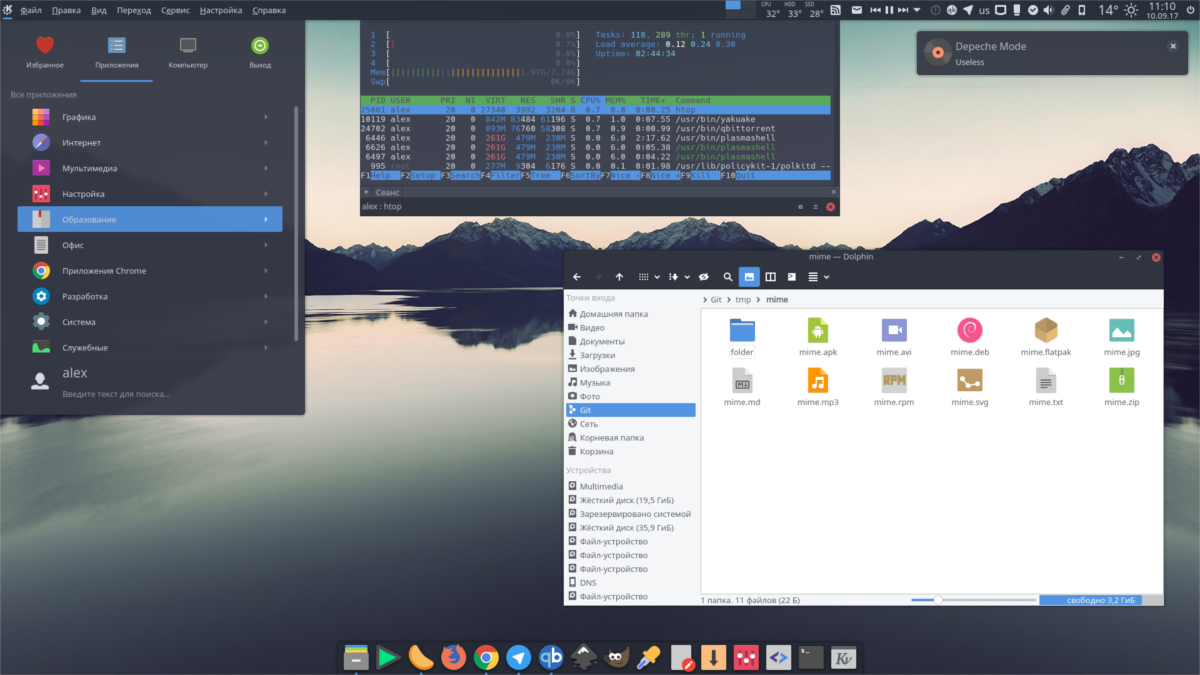
هل أنت مستخدم ديبيان؟ فيدورا معجب؟ هل تستخدم إصدار Linux لا يحتوي على حزمة أصلية لطيفة لـ Arc KDE؟ لا داعي للقلق ، المشروع كبرنامج نصي عام Bash يمكن لأي مستخدم Linux تشغيله لتثبيت البرنامج بسرعة. لتثبيته ، افتح محطة وقم بتشغيل أحد الأوامر أدناه.
تثبيت Arc KDE على مستوى النظام
أفضل طريقة لتثبيت Arc KDE هي القيام بذلك على مستوى النظام. يضمن السير في هذا الطريق وصول Arc KDE لعدة مستخدمين ، بدلاً من مجرد مستخدم واحد.
sudo wget -qO- https://raw.githubusercontent.com/PapirusDevelopmentTeam/arc-kde/master/install-arc-kde-root.sh | sh
تثبيت Arc KDE لمستخدم واحد
على الرغم من أنه غير مستحسن ، فمن الممكن تثبيت Arc KDE لمستخدم واحد. ومع ذلك ، يرجى فهم أنك ستحتاج إلى تكرار هذه العملية لكل مستخدم يريد استخدام Arc KDE.
wget -qO- https://raw.githubusercontent.com/PapirusDevelopmentTeam/arc-kde/master/install-arc-kde-home.sh | sh
عند تثبيت سمة Arc KDE ، فإن التاليالخطوة هي لتثبيت Kvantum. في الجهاز ، ابحث عن "kvantum" أو "kvantum engine" وقم بتثبيت البرنامج. ثم ، قم بتشغيل "kvantummanager". بدلاً من ذلك ، قم ببنائه من المصدر هنا.
إلغاء تثبيت Arc KDE
إذا كنت تتطلع إلى التخلص من Arc KDE وقمت بتثبيته باستخدام البرنامج النصي العام ، فستحتاج إلى تشغيل برنامج نصي منفصل للتخلص منه. في المحطة ، قم بما يلي:
جذر
sudo wget -qO- https://raw.githubusercontent.com/PapirusDevelopmentTeam/arc-kde/master/remove-arc-kde.sh | sh
مستخدم واحد
wget -qO- https://raw.githubusercontent.com/PapirusDevelopmentTeam/arc-kde/master/remove-arc-kde.sh | sh
تطبيق Arc KDE
تطبيق Arc KDE سهل للغاية ، بفضل KDEالتطبيق "الشكل والمظهر". انتقل إلى قائمة التطبيق ، وابحث عن "الشكل والمظهر" وانقر فوقه. داخل "الشكل والمظهر" ، يجب أن تشاهد "Arc KDE" في قائمة السمات للتطبيق. قم بتمييز المظهر وانقر فوق "موافق" لتمكينه على الفور.
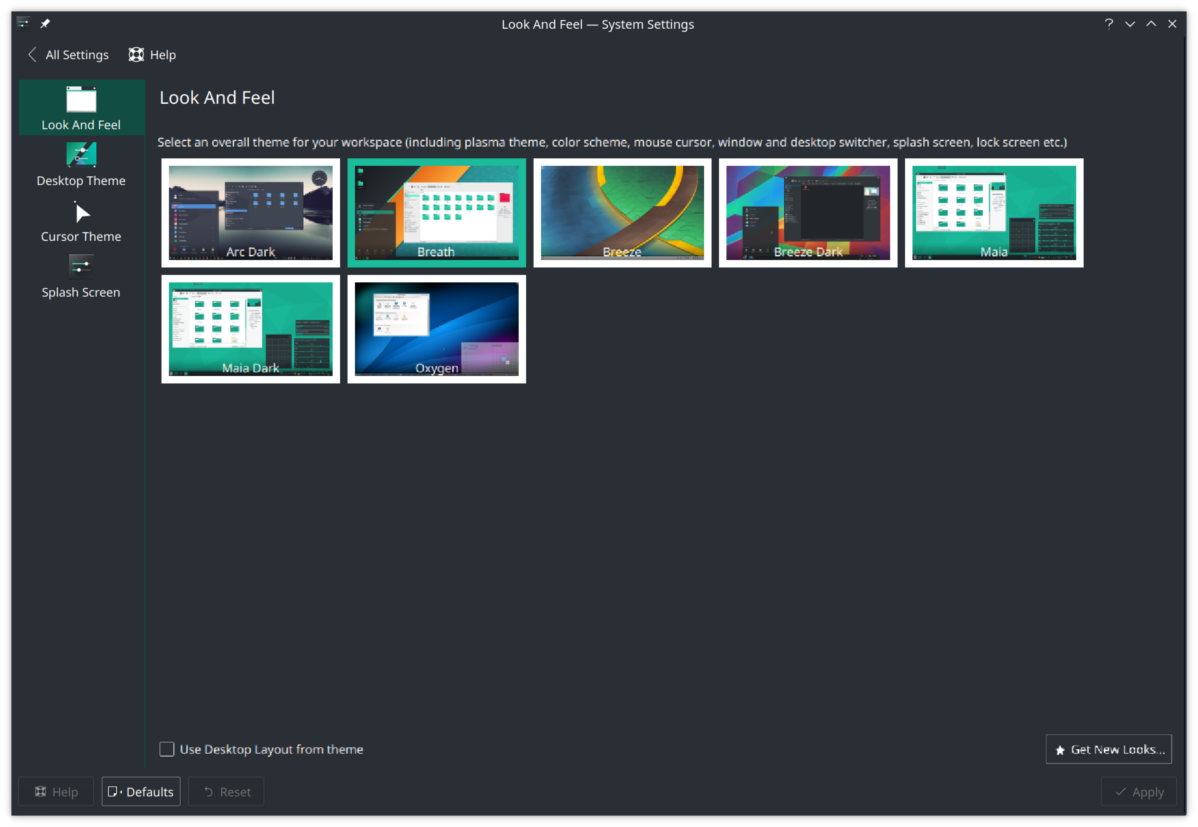
بعد تطبيق سمة Arc KDE مع الشكلو Feel manager في Plasma 5 ، ستحتاج إلى تمكين السمة في Kvantum. يجب تثبيت جميع طرق التثبيت Kvantum. ومع ذلك ، إذا لم يتم تثبيت أدوات Kvantum لسبب ما ، فافتح مدير حزم توزيع Linux ، وابحث عن "kvantumengine" وقم بتثبيته.
صحافة Alt + F2 على لوحة المفاتيح لإظهار مربع حوار إطلاق الأمر Plasma ، اكتب "kvantummanager" فيه واضغط على enter.
داخل تطبيق Kvantum Manager ، ابحث عن السمة "Arc" وقم بتطبيقها لتمكين السمة على كمبيوتر Linux.
مع إعداد Kvantum ، يستخدم جهاز كمبيوتر Linux الخاص بك الآن Arc KDE!










تعليقات